コースティクス
Advanced Renderのパワフルなエンジンを使うことにより、リアルなパターンのフォーカスライトを作成することができます。このライトは例えばウイスキーのタンブラーが木目の床に落とす明るい一点のライトなどです。コースティクスに関する一般的な導入的説明(一般的に使用される用語についても)は、目次にある コースティクスとは何なのでしょうか?を参照してください。
コースティクスをセットアップするには3つのダイアログを使用します。レンダリング設定のコースティクスページにおいて、コースティクス効果の基本的な属性をセットしてください(例えば強度など)。各光源のコースティクスページにおいて(属性マネージャ)、光源に対して効果を微調整してください。マテリアル編集の「GI設定」ページにおいて、あらゆるマテリアルに対してそのコースティクス効果を調整してください。マテリアルに対するコースティクスの設定にアクセスするには、属性マネージャを使うことも可能であるということに注意してください(ただし希望するマテリアルを既に選択た状態である場合)。
パラメータ
-
フォトンコースティクスページにあるオプションを使って、効果の基本属性を定義してください。
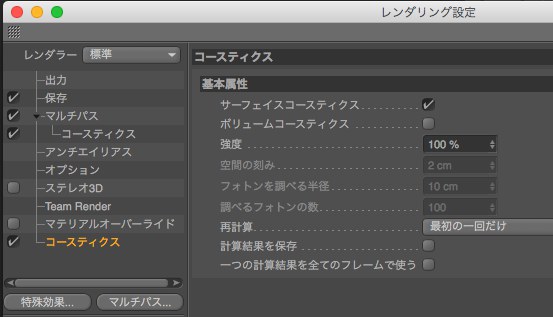
-
マテリアル編集の「GI設定」ページにあるコースティクス設定、あるいは属性マネージャを使って、各マテリアルに対してコースティクスの効果を調整してください。
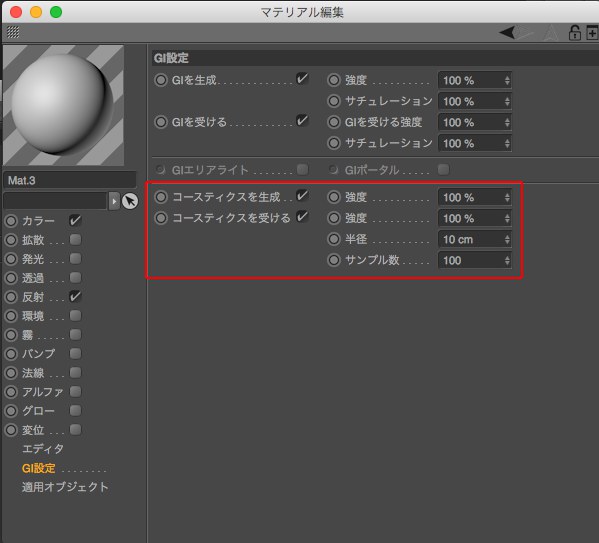
マテリアルがフォトンコースティクスを生成するようにしたい場合には、このオプションをオンの状態にしてください。入力ボックスの中に効果の強度を入力してください。
マテリアルは透明そして(あるいは)反射的な状態でなければなりません。なぜならコースティクス効果を生成するためです。 -
どのような光源に対してもコースティクスをオンの状態にすることができます。そしてその効果の微調整を行うには、属性マネージャ内にあるライトのコースティクスページを使います。
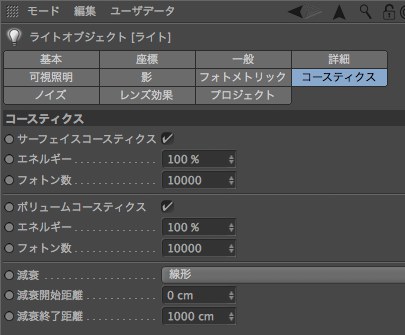
•フォトンコースティクス(ここで説明しているもの): GIコースティクスより高速ですが、生成するためにライトオブジェクトが必要です。それらはボリューム効果としてレンダリングできます。
- GIコースティクス: IRモードと連動した場合、あまり正確ではない(簡単な回避テクニックとしては、強制QMCサンプリングを指定を有効にします)コースティクスですが、シーンにあるすべての発光サーフェイスを反映されます。
双方のコースティクスのタイプは、それぞれ完全に独立しており、完全にことある方式でレンダリングされています。ただし、それらは別々でも統合して使うこともできます。
コースティクスとは何なのでしょうか?
コースティクスは、反射的および屈折的な歪曲したサーフェイスによって作成されたフォーカスライトのパターンです。
Advanced Renderを使えば、サーフェイスコースティクスとボリュームコースティクスの両方を作成することができます。
 著作権:Janine Pauke。図1:透明な球体が、タイル上にライトの焦点を集めて、コースティクス効果(このケースにおいては、明るいスポット)を作成しています。
著作権:Janine Pauke。図1:透明な球体が、タイル上にライトの焦点を集めて、コースティクス効果(このケースにおいては、明るいスポット)を作成しています。
•サーフェイスコースティクスの効果は、オブジェクトのサーフェイス上にのみ表現されます — 例としては、透明な球体と環です(両方のケースにおいて、この効果はサーフェイス上に表現されます:床です)。
 図2:金属の環がコースティクス効果を表現しています。これは反射的なサーフェイスによって生成されました。
図2:金属の環がコースティクス効果を表現しています。これは反射的なサーフェイスによって生成されました。
•ボリュームコースティクスは、それが3D空間を通過するにつれて可視状態になります — 照らすためのサーフェイスを必要としません。
図3を参照してください。
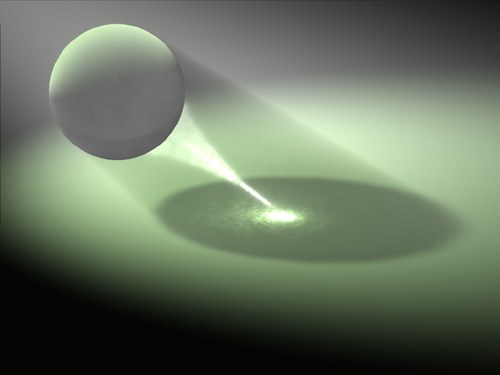 図3:球体から出ている明るい尾が、ボリュームコースティクス効果です。
図3:球体から出ている明るい尾が、ボリュームコースティクス効果です。
サーフェイスコースティクスのアルゴリズム
サーフェイスコースティクスに対して必要なのは次の通りです:
•フォトンを放射する光源 — サーフェイスコースティクスを可能な状態にします(属性マネージャ内において、ライトのコースティクスページ);
•サーフェイスコースティクスを生成するマテリアルを持つオブジェクト — マテリアルは透明な状態であるか、あるいは反射的性質を持つか、あるいは両方の特性を持っていなければなりません。ライトの焦点を絞る状態となるように、オブジェクトがカーブしていなければなりません;
•サーフェイスコースティクスを受け取るオブジェクト。
コースティクスは、グローバルイルミネーションやレイトレーシングとは非常に異なる方法で計算されます。グローバルイルミネーションやレイトレーシングは、カメラからシーンの中に光線を送ります。ただしコースティクスの場合には、フォトンは光源からシーンの中に送られます。各フォトンには開始エネルギーが与えられます。フォトンのエネルギーはそれがシーンを通過するにつれて現象します。そしてこれはオブジェクトのサーフェイスによって反射および屈折します(図4)。
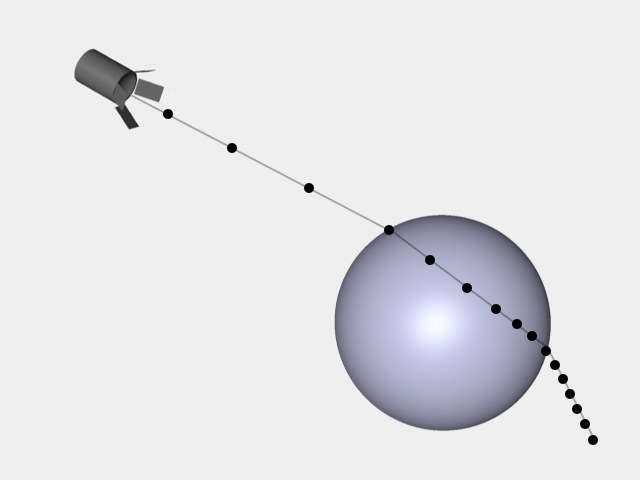 図4:球体によって屈折したフォトン。
図4:球体によって屈折したフォトン。
反射的および屈折的なサーフェイスに対してフォトンが当たると、フォトンが反射および屈折します。その過程でフォトンはいくらかのエネルギーを失います、そしてマテリアルの属性が考慮されます。
例えば、サーフェイスが青いライトだけを反射または屈折する場合には、フォトンの色が青色に変化します。もしもその時点でまだフォトンがエネルギーを少し持っている場合には、フォトンが引き続き飛び続けます。そして反射も屈折もしないサーフェイスにフォトンが当たったときには、フォトンがそこでその飛行移動を終えます。そしてその値は「フォトンツリー」と呼ばれるデータ構造内に保存されます — 後ほど、コースティクス効果を計算するために、フォトンツリー内にある値が補間されます。
全てのフォトンがその飛行移動を何らかの形で終了した後は、フォトンツリー内にある値が補間されて、画像に対するサーフェイスコースティクス効果が計算されます。
ダブルコースティクスも可能です。これは、あるオブジェクトが「コースティクスを生成する別のオブジェクト」の上にコースティクスの焦点を当てる場合に起こります。図5を参照してください。
 図5:ダブルコースティクスの例。
図5:ダブルコースティクスの例。
ボリュームコースティクスのアルゴリズム
ボリュームフォトンコースティクスは、サーフェイスコースティクスと同様の方法で計算されます。最初に、次に挙げるものが必要となります:
•フォトンを送り出すための、ボリューメトリックな光源 — ボリュームコースティクスを可能にします(属性マネージャ、光源のコースティクスページ);
•ボリュームコースティクスを生成するマテリアルを持つオブジェクト — マテリアルは透明な状態であるか、あるいは反射的性質を持つか、あるいは両方の特性を持っていなければなりません。ライトの焦点を絞る状態となるように、オブジェクトがカーブしていなければなりません。
サーフェイスコースティクスと同様に、反射的および透明なサーフェイスにフォトンが当たるときには、フォトンは反射するか屈折します。その過程でフォトンはいくらかのエネルギーを失います。そしてマテリアルの属性が考慮されます。例えば、もしもサーフェイスが緑色のライトだけを反射または屈折する場合には、フォトンの色が緑色に変化します。そのフォトンにまだエネルギーが残っている場合には、フォトンが引き続きシーン内での飛行移動を続けます。
サーフェイスコースティクスとは対照的に、ボリュームコースティクスのフォトンは定期的間隔でフォトンツリー内に保存されます。そして反射的も透明でもないサーフェイスにフォトンが当たったときには、フォトンがそこでその飛行移動を終えます。そして全てのフォトンがその飛行移動を完了した後は、フォトンツリー内にある値が補間されて、その画像のボリュームコースティクス効果が計算されます。
サーフェイスコースティクスのトラブルシューティング
最良のフォトンコースティクス設定は、シーンに対する特定の要因次第です。これは例えば、「光源」と「コースティクスを生成しているオブジェクト」の間の距離などです。ただし以下に挙げる手順を使えば良好な結果を演出することができるでしょう。
•ライトのコースティクスページ(属性マネージャ)において、エネルギーの値を高くセットしてください(例:100,000%)。そしてフォトン数を低く設定してください(例:100)。これによって、個々のフォトンをライトの点として見ることができますので、重要なエリアに対してフォトンが十分に届いているかどうか(もしもフォトンが存在している場合)を確認することができます。もしもフォトンが全く見えない場合には、次のことを確認してください:
•ライトが正しい方向を向いていますか?
•次に挙げる場所において、コースティクスオプションがオンの状態になっていますか?:レンダリング設定(コースティクスページ)、ライト設定(属性マネージャ/コースティクスページ)そしてマテリアル編集(GI設定ページ)
•コースティクスを生成すべきであるオブジェクトが、反射的そして(あるいは)透明なマテリアルを持っていますか?
•フォトンの存在を確認したら、良好なコースティクス効果を得るために、フォトン数の値を上げてください(そしておそらくエネルギーの値も)。効果のシャープさを微調整するには、マテリアル編集内にある「GI設定」タブにおいて、半径とサンプル数を調整してください。
ボリュームコースティクスのトラブルシューティング
ボリュームコースティクスをレンダリングする際に、もしも下図に説明されているような人為的な見た目が起こる場合には、ライトの可視照明タブにおいて、サンプル距離の値を下げてみてください。ただしこれはレンダリング時間を長くすることにもなります。
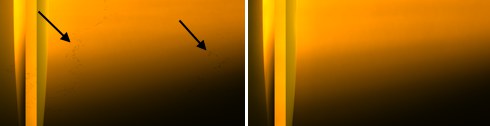 上で指摘されているような人為的な見た目を取り除くには、サンプル距離の値を下げてください。この例においては、サンプル距離は25にセットされていましたが(左)、これを5に落としました(右)。
上で指摘されているような人為的な見た目を取り除くには、サンプル距離の値を下げてください。この例においては、サンプル距離は25にセットされていましたが(左)、これを5に落としました(右)。